Page 1
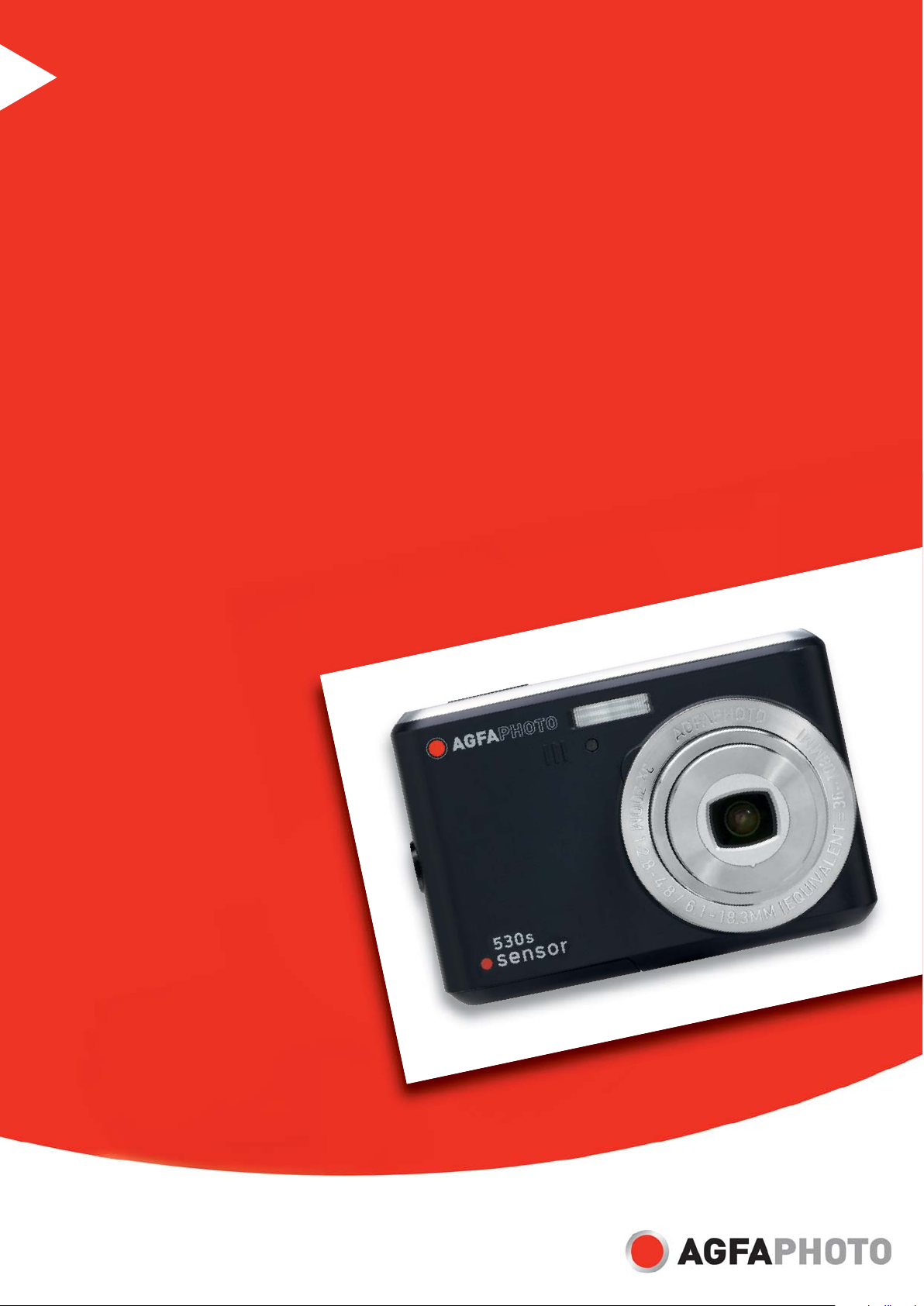
sensor 530s
Manuale di utente
Page 2
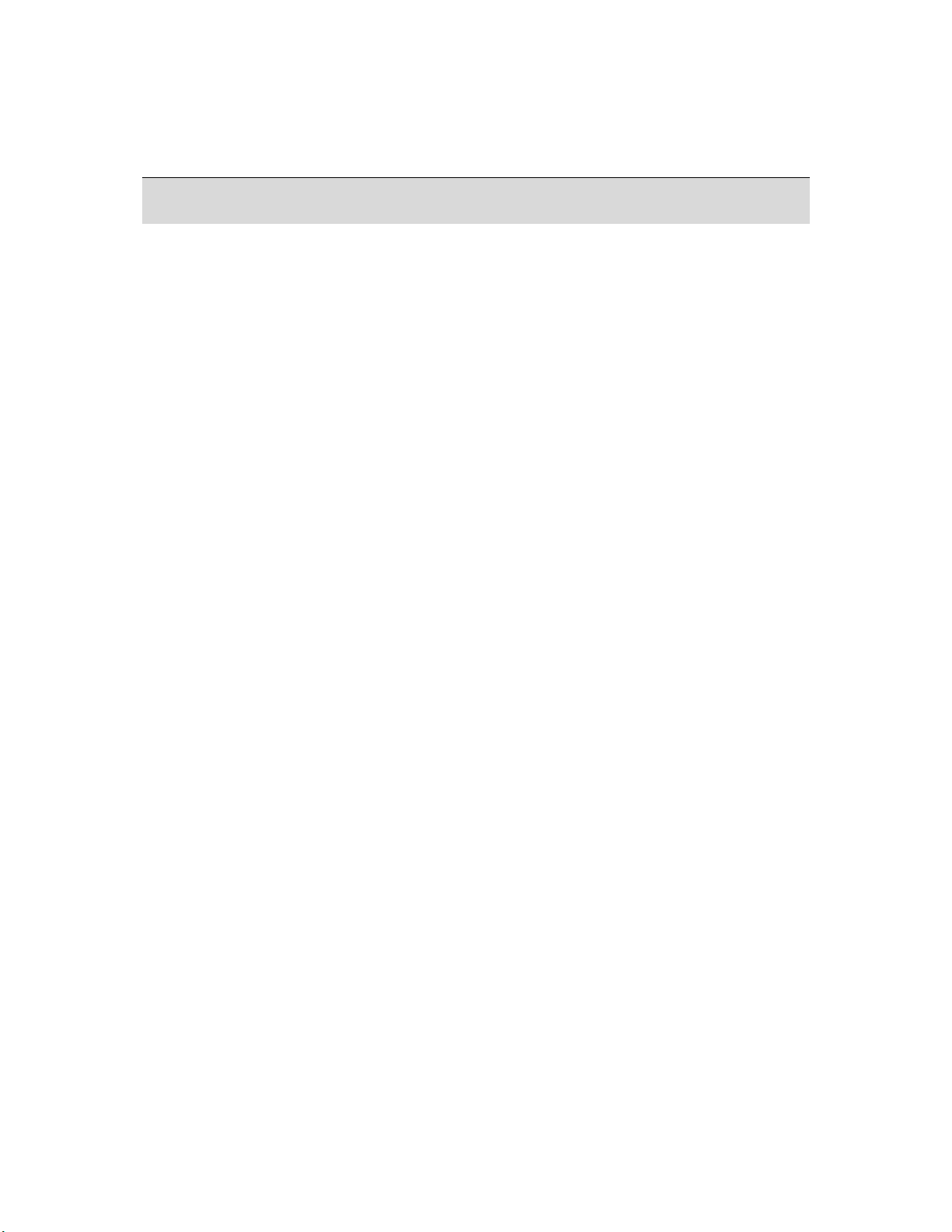
Grazie per aver acquistato questa fotocamera digitale AgfaPhoto. Per utilizzare
correttamente questa fotocamera, leggere attentamente queste istruzioni . Conservare le
istruzioni per future consultazioni.
Misure precauzionali
• Non puntare la fotocamera verso il sole o altre fonti di luce intensa, in quanto ciò
potrebbe provocare danni alla vista.
Non tentare di smontare il corpo della fotocamera o di modificarla in qualche modo. Una
•
volta aperto il dispositivo, sussiste il rischio di scosse elettriche a causa della presenza di
componenti interni ad alta tensione. Per manutenzione e riparazioni affidarsi solo a
tecnici qualificati.
• Non far scattare il flash vicino agli occhi di animali o bambini piccoli. Pericolo di danni
alla vista. In particolare, quando si utilizza il flash con bambini molto piccoli, posizionarsi
ad almeno un metro di distanza dal soggetto.
Conservare la fotocamera lontano da acqua e altri liquidi. Non maneggiare la fotocamera
•
con le mani bagnate. Non utilizzare la fotocamera mentre piove o nevica. L’umidità può
comportare il rischio di scosse elettriche.
• Tenere la fotocamera fuori dalla portata di bambini e animali per evitare incidenti o danni
al dispositivo.
In caso di fuoriuscita di fumo od odori insoliti, spegnere immediatamente la fotocamera.
•
Portare il dispositivo al più vicino centro assistenza autorizzato per riparazione. Non
tentare mai di riparare da soli la fotocamera.
• Utilizzare esclusivamente accessori indicati dal produttore. L’utilizzo di fonti
d’alimentazione non espressamente consigliate può causare, surriscaldamento,
distorsione, incendi, scosse elettriche e altri pericoli.
Esclusione dalla responsabilità
Non si assume alcuna responsabilità, all’infuori delle disposizioni previste dalla normativa
vigente in materia, per eventuali danni all’utente o a terzi causati da una manipolazione
impropria, dal mancato funzionamento o dall’utilizzo del prodotto o dei suoi accessori. Il
produttore si riserva il diritto di apportare modifiche a questo prodotto o ai suoi accessori
senza preavviso.
Attenzione!
Non scollegare mai per aprire la fotocamera o rimuovere alcune componenti di essa. Ciò
pregiudicherà qualsiasi diritto acquisito con la garanzia.
Utilizzo delle batterie
Per ottenere le prestazioni migliori e prolungare la vita della batteria, si consiglia di utilizzare
batterie NiMH ricaricabili.
Prolungare la durata delle batterie
Le seguenti funzioni consumano rapidamente la carica delle batterie e, di conseguenza,
devono essere utilizzate solo occasionalmente
Uso eccessivo del flash
•
• Modificare le immagini sul display della fotocamera
La durata delle batterie può essere influenzata dallo sporco. Prima di inserire le batterie nella
fotocamera, pulire i contatti con un panno pulito e asciutto. Nel caso si utilizzi la fotocamera a
temperature inferiori a 0°C, tenere a portata di mano batterie di scorta e assicurarsi che non
si raffreddino troppo.
Nota: Non gettare le batterie fredde che sembrano esaurite, in quanto potrebbero riprendere
a funzionare a temperatura ambiente.
1
Page 3
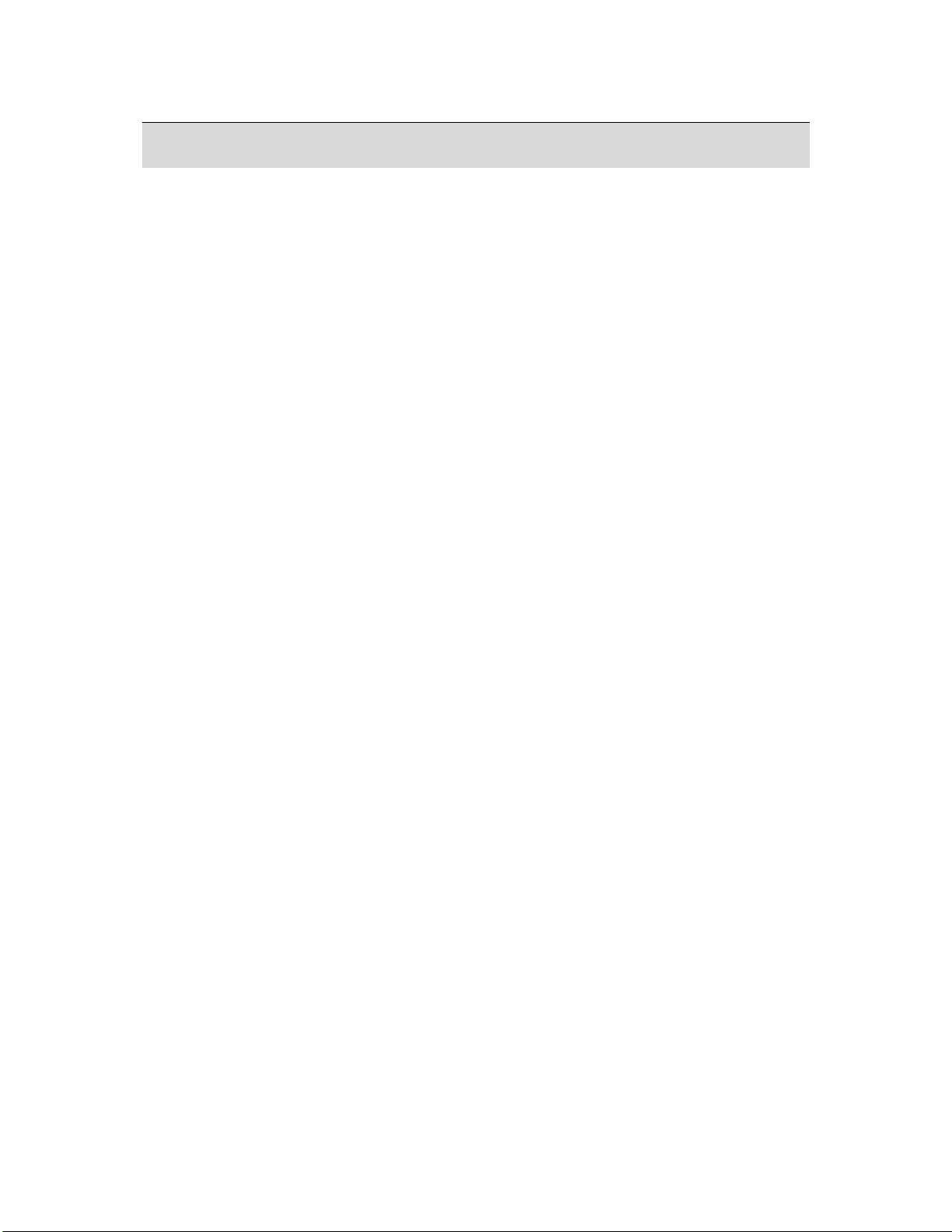
1.0 Indice
Misure precauzionali ......................... 1
Esclusione dalla responsabilità ................. 1
Attenzione! ................................................1
Utilizzo delle batterie ................................. 1
Prolungare la durata delle batterie ............ 1
1.0 Indice .......................................... 2
5.2.7 Modo Scena (predefinito:
Modalità Auto)................................ 15
5.2.8 Ripresa (continuato)
(predefinito: Una) ........................... 15
6.0 Modalità Filmato.......................16
6.1 Registrazione di filmati................... 16
6.2 Dimensione filmato......................... 16
2.0 Introduzione............................... 3
2.1 Contenuto della confezione.............. 3
2.2 Aspetto esterno................................ 3
2.3 Visualizzazione delle informazioni ...5
3.0 Introduzione............................... 7
3.1 Accensione/spegnimento
del dispositivo .................................. 7
3.2 Inserimento / Rimozione
della batteria .................................... 7
3.3 Inserimento/rimozione della scheda
di memoria ....................................... 8
3.4 Fissaggio della cinghietta................. 8
4.0 Pulsanti & Funzioni................... 9
4.1 Accensione ...................................... 9
4.2 Otturatore......................................... 9
4.3 Grandangolo/Tele ............................ 9
4.4 Riproduzione.................................. 10
4.5 Modalità ......................................... 10
4.6 Funzionamento di base..................10
4.6.1 EV 10 .............................................. 11
4.6.2 ISO................................................. 11
4.6.3 BB 11 .............................................. 11
4.7 Menu .............................................. 12
4.7.1 Su/Riproduzione & Pausa/Macro... 12
4.7.2 Destra/Flash................................... 12
4.7.3 Giù/Memo vocale ........................... 12
4.7.4 Sinistra/Autoscatto ......................... 12
5.0 Modalità fotografia.................. 14
5.1 Ripresa........................................... 14
5.2 Modalità Menu ............................... 14
5.2.1 Dimensione (predefinita: 5m)......... 14
5.2.2 Qualità (predefinito: Alta) ...............14
5.2.3 Nitidezza (predefinito: Normale)..... 15
5.2.4 Saturazione (predefinito: Normale) 15
5.2.5 Effetto (predefinito: Normale)......... 15
5.2.6 Misurazione (predefinito: Multi)...... 15
7.0 Modalità Registrazione vocale17
8.0 Modalità Riproduzione ............18
8.1 Riproduzione di fotografie .............. 18
8.2 Riproduzione di filmati.................... 18
8.3 Visualizzazione in modalità
miniatura (immagini piccole) ..........19
8.4 Esplorazione di un’immagine ......... 19
8.5 Proiez.diap. .................................... 19
8.6 Protetto .......................................... 20
8.7 Elimina ...........................................21
8.8 Copia su scheda ............................ 22
8.9 DPOF ............................................. 22
9.0 Modalità IMPOSTAZIONE ........23
9.1 Spegnimento automatico ...............23
9.2 Lingua (Language) ............................ 24
9.3 Formatta......................................... 24
9.4 Ingr.data......................................... 25
9.5 Stampa data................................... 25
9.6 Suono bi......................................... 25
9.7 Frequenza luce .............................. 26
9.8 Anteprima....................................... 26
9.9 Azzera sistema............................... 26
9.10 USB................................................ 27
9.10.1 Webcam:................................... 27
9.10.2 Unità disco: ............................... 27
9.10.3 Stampante:................................ 27
10.0 Specifiche tecniche .................28
Requisiti di sistema..........................29
11.0 Cura da parte del cliente .........30
11.1 Cura da parte del cliente................ 30
11.2 Smaltimento dei dispositivi utilizzati
da parte di utenti privati nell’Unione
Europea ......................................... 31
11.3 Conformità e Suggerimenti ............ 31
2
Page 4
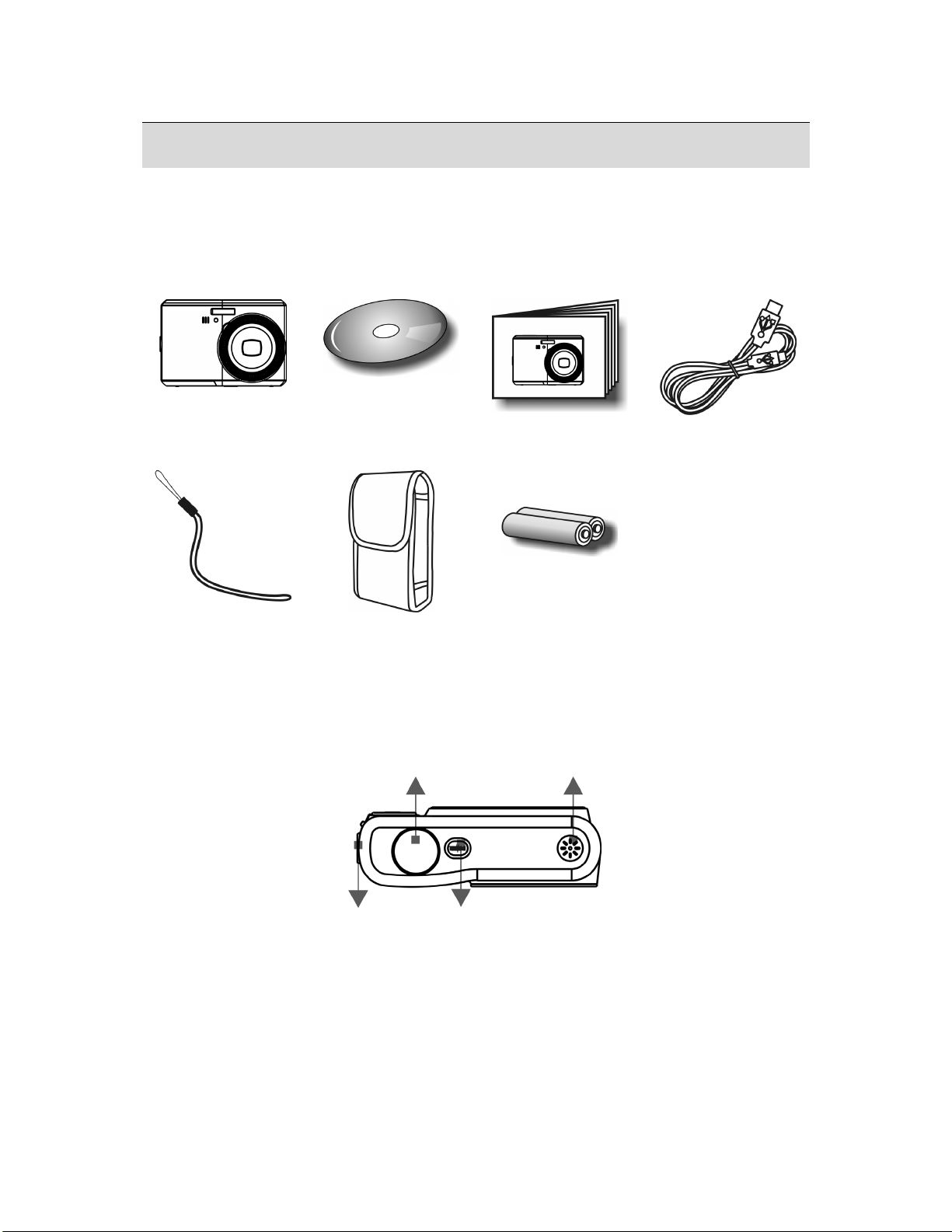
2.0 Introduzione
2.1 Contenuto della confezione
AgfaPhoto sensor
530s
Driver della
fotocamera & CD di
software
Guida rapida Cavo USB
Cinturino da polso Custodia della
fotocamera
2.2 Aspetto esterno
Lato superiore
Pulsante dell'otturatore
2 batterie AA
Microfono
Occhiello per la cinghia
Pulsante di accensione
3
Page 5
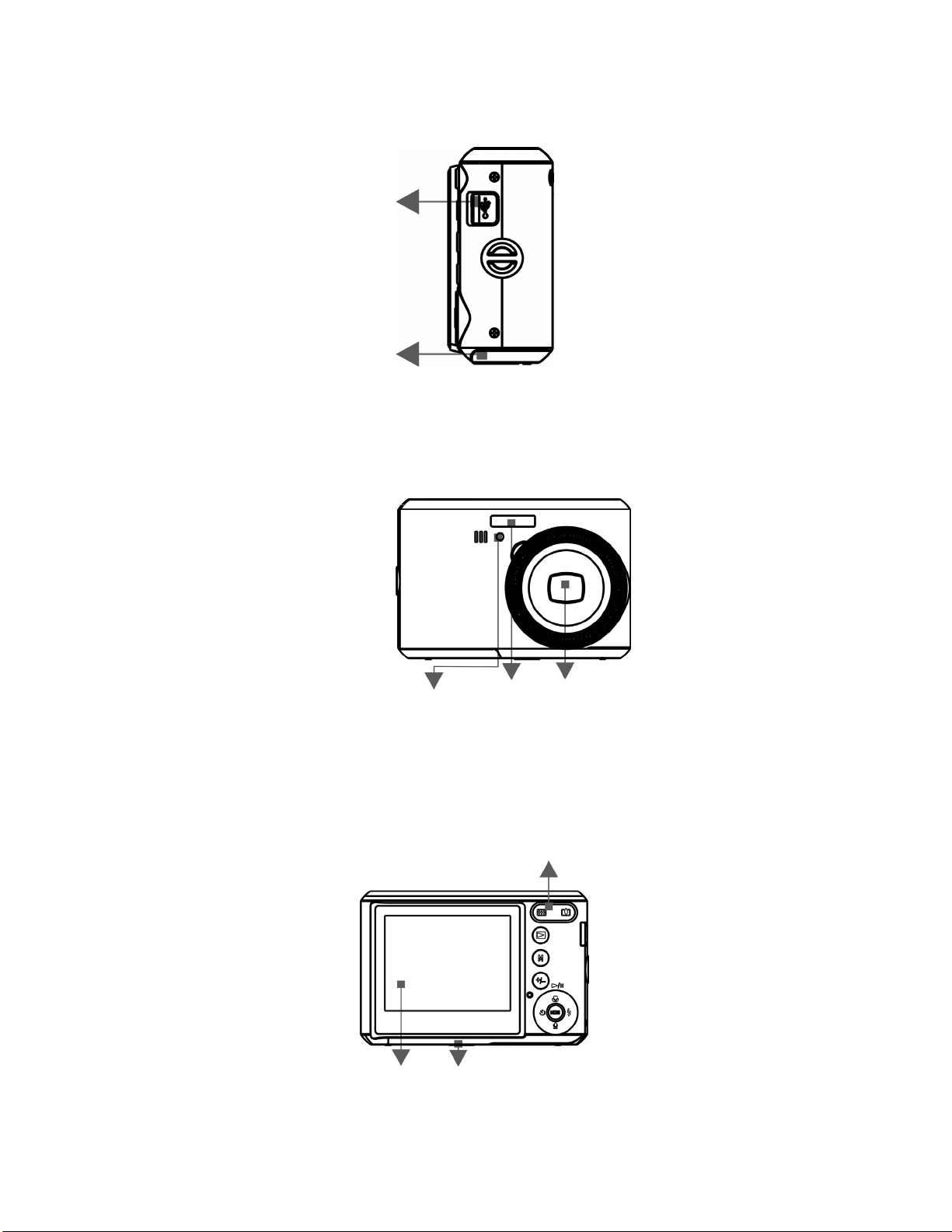
Parte laterale
Connettore USB
Coperchio dell’alloggiamento
batteria/scheda di memoria
Lato anteriore
LED
Obiettivo Flash
Lato posteriore
Monitor LCD
Pulsante Grandangolo/Tele
Filettatura per attacco su
cavalletto
4
Page 6
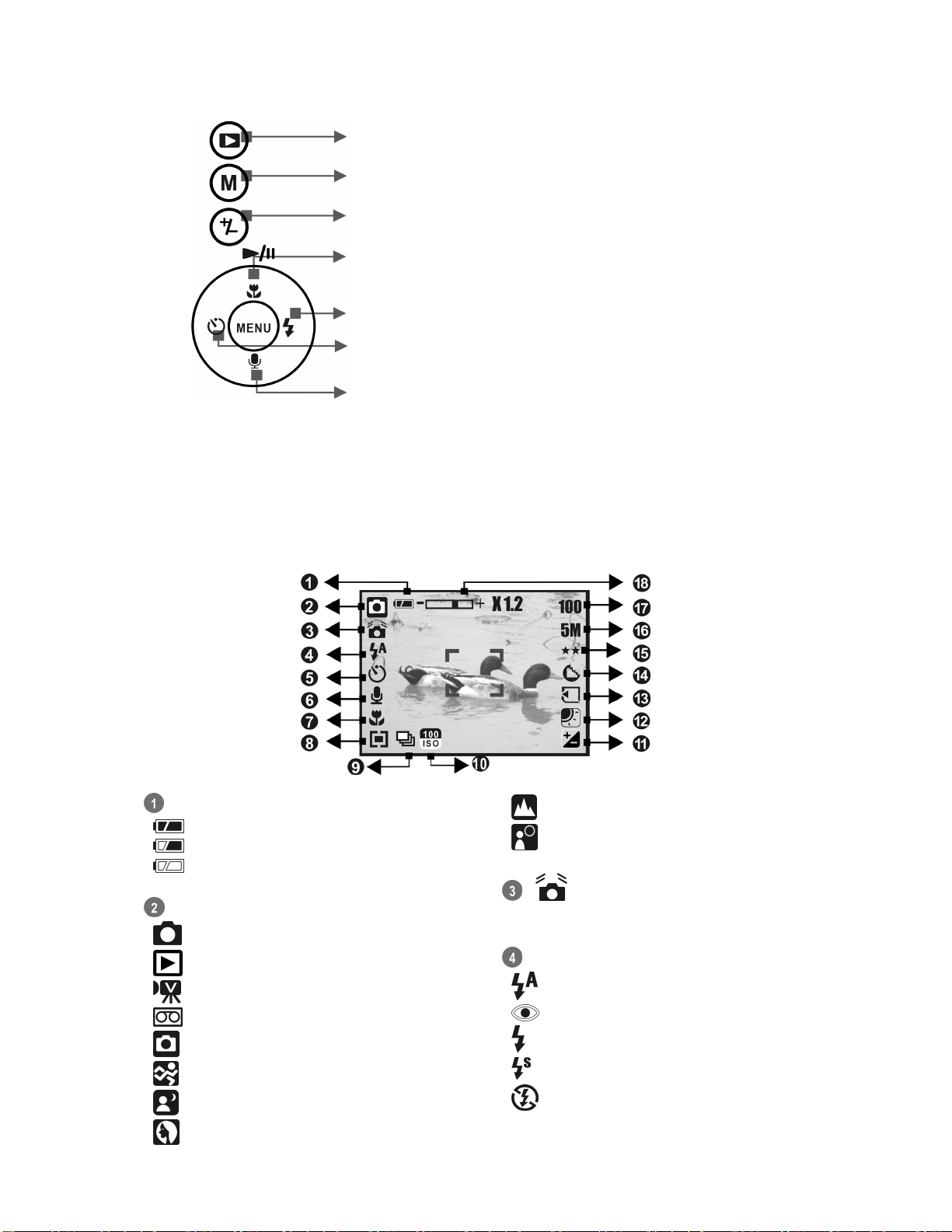
Pulsante Riproduzione
Pulsante Modalità
Pulsante Elimina/Esposizione
Pulsante Riproduci/Pausa/Su
Pulsante Flash/Destra
Pulsante Autoscatto/Sinistra
Pulsante Memo vocale/Giù
Pulsante Menu
2.3 Visualizzazione delle informazioni
Stato delle batterie
) Batteria carica
(
) Batteria mezza scarica
(
) Batteria scarica
(
Modalità operativa
(
) Modalità Ripresa foto
) Modalità Riproduzione
(
(
) Modalità Filmato
(
) Modalità Registrazione vocale
(
) Modalità Auto
(
) Modalità Sport
) Modalità Notte
(
(
) Modalità Ritratto
) Panorama
(
) Retroillum.
(
( ) ATTENZIONE:
Impugnare la videocamera stabilmente
Modalità Flash
) Flash automatico
(
) Anti occhi rossi
(
(
) Flash di riempimento
) Sincronizzazione lenta
(
) Flash spento
(
5
Page 7
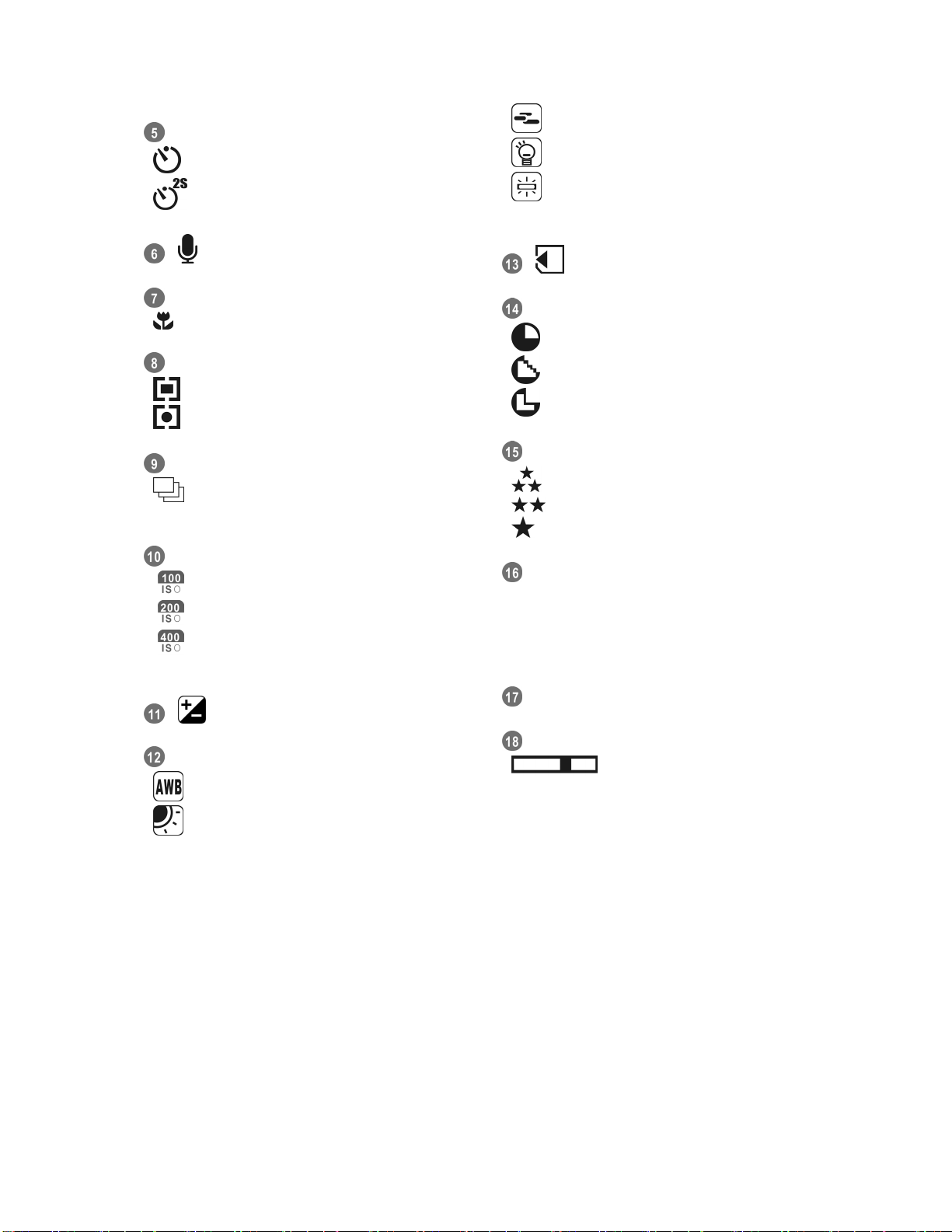
Autoscatto
(
) 10 secondi
(
) 2 secondi
( ) Memo vocale
Distanza per la messa a fuoco
(
) Macro
Misurazione
(
) Multi
(
) Spot
Ripresa
(
) Continuo
Una
Valore ISO
) 100
(
) 200
(
) 400
(
( ) Esposizione ± 2
Bilanciamento del bianco
) Auto
(
) Piena luce
(
) Nuvoloso
(
) Tungsteno
(
) Fluorescenza
(
( ) Scheda di memoria inserita
Nitidezza
) Leggera
(
(
) Normale
) Forte
(
Qualità
(
) S. Fine
) Alta
(
(
) Normale
Dimensione
(12) (tramite interpolazione)
(5M)
(3M)
(VGA)
(100) Scatti disponibili
Indicatore di stato dello zoom
(
)
Zoom ottico 3x
Zoom digitale 8x
6
Page 8
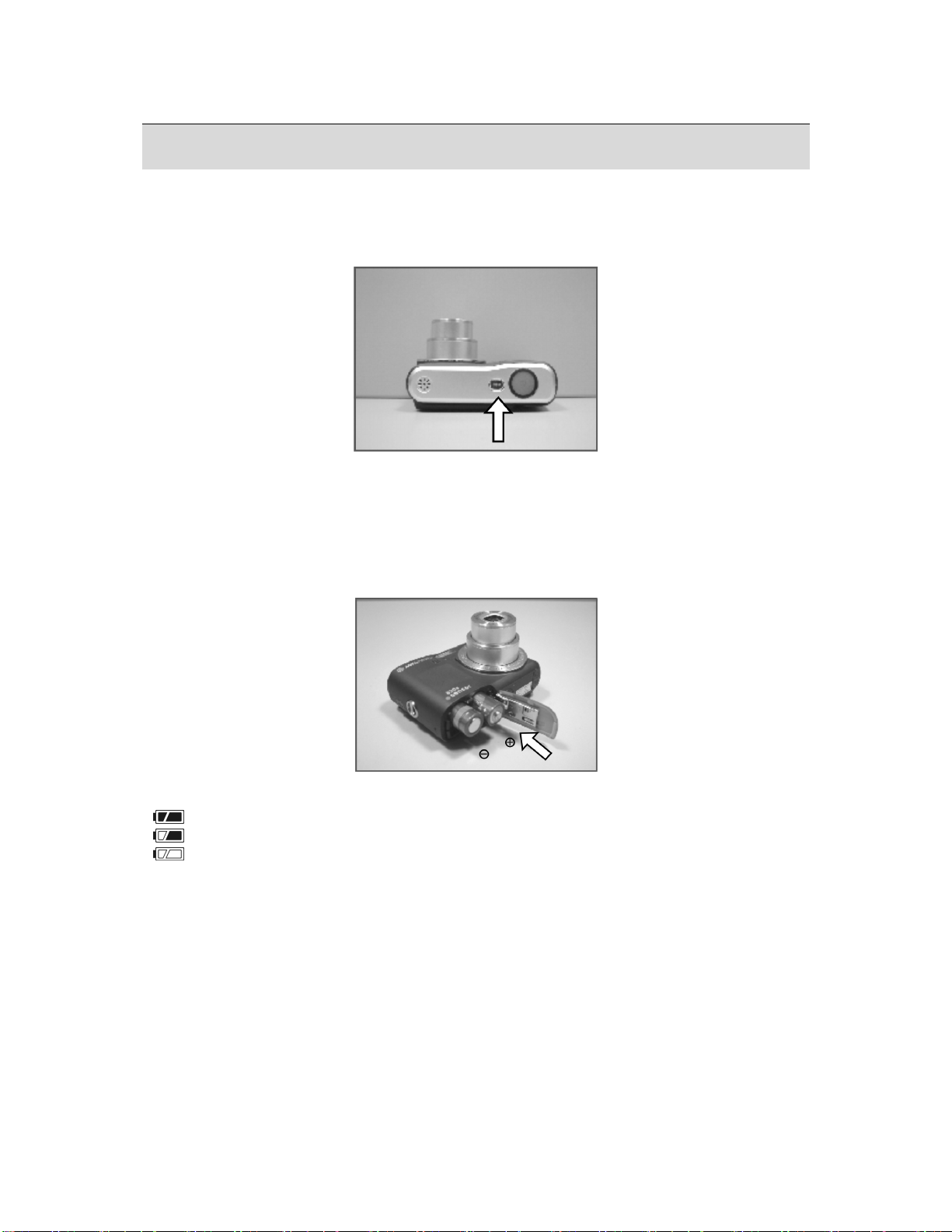
3.0 Introduzione
3.1 Accensione/spegnimento del dispositivo
• Accendere la fotocamera premendo il pulsante d’accensione.
• Spegnere la fotocamera premendo nuovamente il pulsante d’accensione.
3.2 Inserimento / Rimozione della batteria
1. Spegnere la fotocamera.
2. Spingere il coperchio delle batterie e sollevarlo.
3. Inserire /rimuovere le batterie con la polarità corretta.
4. Chiudere il coperchio.
Indicatore di stato della batteria:
): Batteria carica.
(
(
): Batteria mezza scarica.
(
): Batteria scarica. Sostituire con una batteria nuova
• La batteria può scaricarsi se rimane inutilizzata nella fotocamera per lunghi periodi di
tempo. Quando il dispositivo non viene utilizzato, rimuoverla.
• A temperature inferiori a 0°C o superiori a 40°C si possono verificare malfunzionamenti
della batteria.
7
Page 9

3.3 Inserimento/rimozione della scheda di memoria
1. Spegnere la fotocamera.
2. Aprire il coperchio dell’alloggiamento della batteria.
3. Inserire la scheda di memoria nel relativo alloggiamento e spingerla verso il basso fino a
quando non si ode un clic.
4. Una volta che si è udito il clic, per estrarre la scheda premerla nuovamente.
5. Chiudere il coperchio.
3.4 Fissaggio della cinghietta
8
Page 10
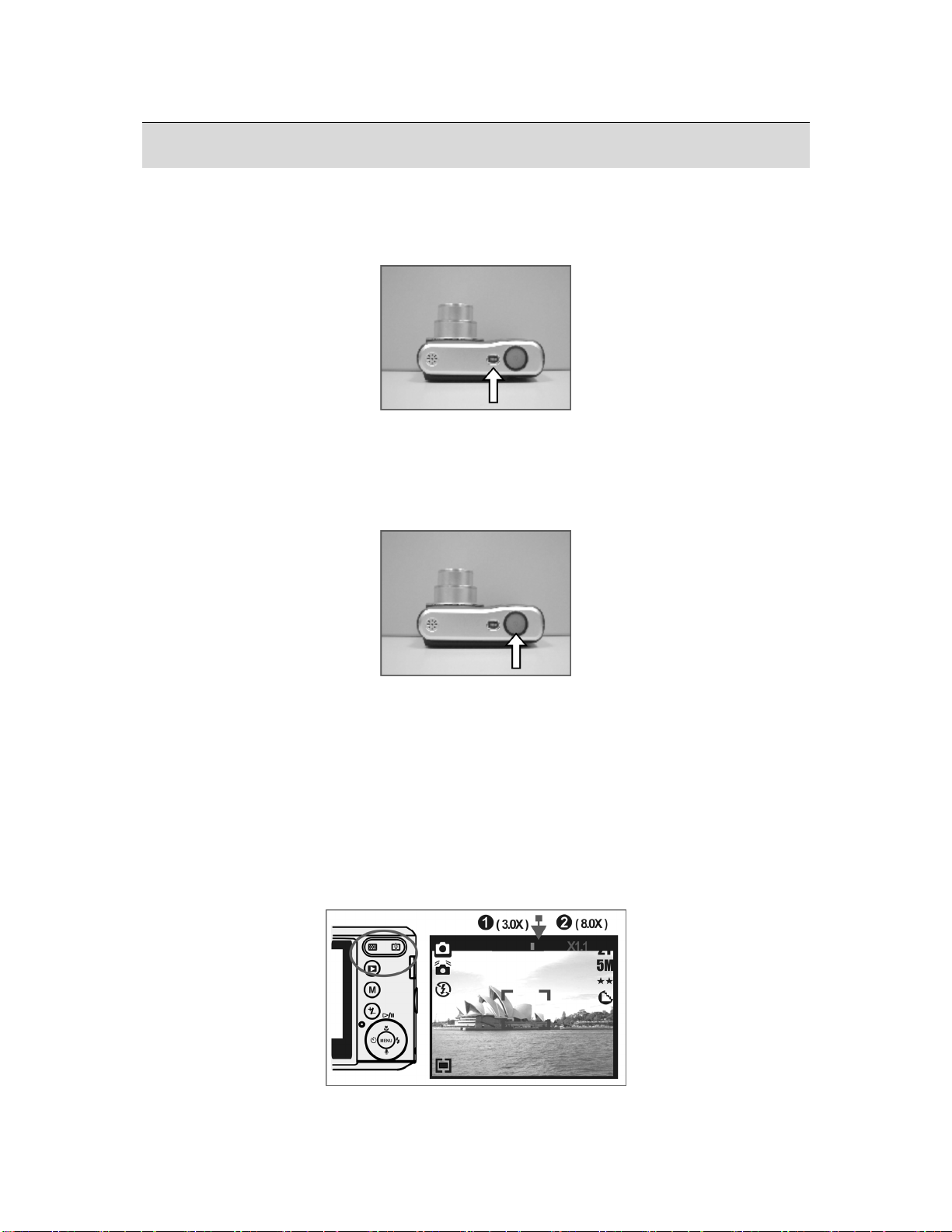
4.0 Pulsanti & Funzioni
4.1 Accensione
• Accendere la fotocamera premendo il pulsante d’accensione.
• Spegnere la fotocamera premendo nuovamente il pulsante d’accensione.
Accensione
• Se la fotocamera viene lasciata inutilizzata per un certo periodo di tempo si spegnerà
automaticamente.
4.2 Otturatore
Otturatore
Premere il pulsante dell’otturatore a metà per mettere a fuoco l’immagine e poi premerlo
•
a fondo per scattare una fotografia.
4.3 Grandangolo/Tele
• Premendo il pulsante Tele, in alto sul monitor LCD apparirà la barra dello zoom, che
mostra lo stato dello stesso.
• Premendo il pulsante Grandangolo, la barra dello zoom tornerà alla visualizzazione a
schermo pieno.
• La fotocamera consente al massimo uno zoom ottico 3x e uno zoom digitale 8x.
Come indicato nel dettagli tecnici all’ultima pagina:
Nota:
Modalità Riproduzione: 1.0X ~ 8.0X (in base alla dimensione dell’immagine)
9
Page 11

In modalità Operativa è possibile registrare immagini e suoni. Utilizzare la modalità
Riproduzione per riprodurre, cancellare o modificare le immagini sul monitor LCD.
4.4 Riproduzione
• Selezionare la modalità Riproduzione premendo il pulsante Riproduzione ( ).
• La modalità Riproduzione consente di riprodurre foto, filmati e inserti sonori.
Selezionare un’immagine premendo i pulsanti Destra e Sinistra.
•
4.5 Modalità
Fotografia Filmato Inserto sonoro
4.6 Funzionamento di base
• Per regolare le impostazioni Bilanciamento del bianco, ISO ed EV, premere più volte il
pulsante Elimina / Esposizione (
4.6.1 EV
• Per regolare l’impostazione EV da -2.0EV a +2.0EV, premere il pulsante Sinistra /
Destra.
• Una volta scelto il valore desiderato, premere Menu per confermare.
• Più alto sarà il valore EV, più luminosa sarà l’immagine.
) per spostarsi fra le varie impostazioni.
10
Page 12

4.6.2 ISO
• Premere più volte il pulsante Elimina / Esposizione per spostarsi fra le impostazioni EV,
ISO e Bilanciamento del bianco.
• Per regolare il valore ISO, premere il pulsante Sinistra / Destra per impostarlo e quello
Menu per confermare.
4.6.3 BB
• Premere più volte il pulsante Elimina / Esposizione per spostarsi fra le impostazioni EV,
ISO e Bilanciamento del bianco.
• Per regolare il valore BB, premere il pulsante Sinistra / Destra per impostarlo e quello
Menu per confermare.
Auto Regola il bilanciamento dei bianchi automaticamente.
Piena luce In ambienti molto luminosi
Nuvoloso In ambienti con luce nuvolosa
Tungsteno In ambienti illuminati al tungsteno
Fluorescenza In ambienti illuminati con luce a fluorescenza
11
Page 13

4.7 Menu
Premere il pulsante Menu per spostarsi alla selezione del menu.
•
• Quando il menu appare sul monitor, utilizzare il pulsante Menu per spostare il cursore sul
sottomenu o per confermare le scelte.
4.7.1 Su/Riproduzione & Pausa/Macro
• Premere il pulsante Su (
• Se sul monitor non è visualizzato il menu, il pulsante Su (
• In modalità Riproduzione, il pulsante Su svolge le funzioni Riproduzione/Pausa durante
la riproduzione di filmati.
4.7.2 Destra/Flash
) per spostare il cursore del sottomenu verso l’alto.
) svolge la funzione Macro.
• Premere il pulsante Destra (
• Il pulsante Destra (
) svolge anche la funzione Flash.
) per spostare il cursore sulla scheda a destra.
4.7.3 Giù/Memo vocale
• Premere il pulsante Voce (
• È possibile aggiungere il sonoro a una fotografia in due modi:
1. Modalità Ripresa
2. Modalità Riproduzione
) per spostare il cursore sulla scheda in basso.
4.7.4 Sinistra/Autoscatto
• Premere il pulsante Sinistra per spostare il cursore sulla scheda a sinistra.
Autoscatto 10 secondi (
stato premuto il pulsante dell’otturatore.
Autoscatto 2 secondi (
stato premuto il pulsante dell’otturatore.
): L’immagine viene catturata circa 10 secondi dopo che è
): L’immagine viene catturata circa 2 secondi dopo che è
12
Page 14

Nota:
Notturno in modalità Ripresa
In modalità Ripresa, premere il pulsante Menu per spostarsi su modo Scena e selezionare
“Notturno”. Premere il pulsante Sinistra per uscire dal menu. Premere il pulsante Giù e poi
selezionare Sinistra / Destra per regolare il valore di Otturatore a lunga durata fra i valori
Auto,1/8,1/4,1/2,1,2,3,4.
Premere Menu per confermare il valore selezionato.
13
Page 15

5.0 Modalità fotografia
5.1 Ripresa
Scattare una fotografia
1. Premere il pulsante di accensione per accendere la fotocamera.
2. Premere il pulsante dell’otturatore a metà per mettere a fuoco.
3. Premere il pulsante Otturatore a fondo per scattare.
Utilizzo delle funzioni di zoom
•
Premere la leva dello zoom (
Nel caso in cui appaia il simbolo di Mosso (
cavalletto o un dispositivo simile.
) verso T o W.
), si consiglia di utilizzare un
5.2 Modalità Menu
5.2.1 Dimensione (predefinita: 5m)
Questa impostazione serve a selezionare la risoluzione dell’immagine.
(12M) 4032 x 3024 ( 3M ) 2048 x 1536
( 5M ) 2560 x 1920 (VGA) 640 x 480
5.2.2 Qualità (predefinito: Alta)
Questa impostazione serve a selezionare la qualità dell’immagine.
) S. Fine
(
(
) Alta
) Normale
(
14
Page 16

5.2.3 Nitidezza (predefinito: Normale)
FORTE
NORMALE
LEGGERA
Questo effetto smorza i contorni
L’immagine sembra più definita ma può aumentare il
disturbo.
Questo effetto può rendere l’immagine più nitida e adatta
alla stampa.
Questo effetto può sfumare l’immagine e renderla adatta a
modifiche su PC.
5.2.4 Saturazione (predefinito: Normale)
Alta
Normale
Bassa
5.2.5 Effetto (predefinito: Normale)
NORMALE All’immagine non vengono applicati effetti speciali
NEGATIVO Trasforma l’immagine nel suo negativo.
SEPPIA Aggiunge all’immagine toni seppia.
B & N Trasforma l’immagine in bianco e nero.
5.2.6 Misurazione (predefinito: Multi)
Grazie a questa impostazione è possibile ottenere un’esposizione superiore, scattando così
una foto più luminosa.
) Misurazione Multi:
(
L’esposizione viene valutata in base alla media delle fonti di luce disponibili nell’area
dell’immagine. Questa impostazione può essere adatta a un utilizzo generale.
) Misurazione spot:
(
Se il soggetto si trova controluce, o in presenza di basso contrasto, questa funzione può
essere utilizzata per rendere più luminosa l’immagine.
5.2.7 Modo Scena (predefinito: Modalità Auto)
Questa impostazione serve a selezionare la scena dell’immagine fra le seguenti opzioni:
) Modalità Auto
(
(
) Modalità Sport
(
) Modalità Notturno
(
) Modalità Ritratto
) Panorama
(
(
) Retroilluminazione
5.2.8 Ripresa (continuato) (predefinito: Una)
1. Singola: Scatta una singola foto.
2. 3 scatti continuati (
Verranno automaticamente scattate 3 fotografie.
Nota: La funzione Ripresa continuata non viene annullata fino a quando non si seleziona
“Singola”.
): Premere il pulsante dell’otturatore per i 3 scatti continuati.
15
Page 17

6.0 Modalità Filmato
6.1 Registrazione di filmati
Registrazione
1. Premere il pulsante di accensione per accendere la fotocamera.
2. Premere il pulsante Modalità per spostarsi sulla modalità Filmato.
3. Premere il pulsante Otturatore per iniziare la registrazione
4. Premere nuovamente il pulsante Otturatore per interrompere la registrazione.
6.2 Dimensione filmato
Sono disponibili le seguenti opzioni di dimensione filmato:
1. VGA : 640 x 480
2. QVGA : 320 x 240
16
Page 18

7.0 Modalità Registrazione vocale
1. Premere il pulsante Modalità e selezionare Registrazione vocale ( ).
2. Premere il pulsante Otturatore per avviare la registrazione e premerlo di nuovo per
interromperla.
3. Premendo il pulsante Riproduzione/Pausa (
pausa la stessa e premendolo di nuovo la si riprende.
) durante la registrazione si mette in
17
Page 19

8.0 Modalità Riproduzione
8.1 Riproduzione di fotografie
• Per visualizzare le foto scattate premere il pulsante Riproduzione.
• Premere il pulsante Destra o Sinistra per passare all’immagine successiva/precedente.
Istruzioni:
1. Pulsante Riproduzione
o X
2.
W
Nota: Quando si visualizzano immagini con un inserto sonoro, apparirà l’icona (
8.2 Riproduzione di filmati
• Premere il pulsante Riproduzione per riprodurre i filmati.
• Premere il pulsante Su per avviare la riproduzione o mettere in pausa il filmato.
Durante la riproduzione di un filmato, premere il pulsante Menu per scegliere fra le
•
velocità d’avanzamento rapido 2X, 4X e 8X.
• Durante la riproduzione di un filmato, premere il pulsante Sinistra/Autoscatto per
mandare indietro la riproduzione e premere Menu per scegliere fra le velocità d’indietro
rapido 2X, 4X e 8X.
Istruzioni:
1. Pulsante Riproduzione
2.
o S
W
).
Nota: L’icona (
un’immagine.
) in alto a sinistra dello schermo indica un filmato e non
18
Page 20

8.3 Visualizzazione in modalità miniatura (immagini piccole)
1. La visualizzazione in modalità miniatura costituisce uno strumento comodo per scegliere
un’immagine da un elenco.
2. Per la visualizzazione in modalità miniatura, premere il pulsante GRANDANGOLO.
8.4 Esplorazione di un’immagine
1. Spingere verso il basso il pulsante TELE per visualizzare l’immagine ingrandita.
2. Premere il pulsante TEEL/GRANDANGOLO per disattivare/attivare lo zoom.
3. Utilizzare i pulsanti SU/GIÙ/SINISTRA/DESTRA per trovare la parte di foto che si
desidera visualizzare.
4. Spingere verso il basso il pulsante GRANDANGOLO per tornare alla modalità
Riproduzione originale.
8.5 Proiezione diapositive
1. Questa opzione consente di visualizzare le foto in modalità Proiez.diap..
2. Sono disponibili 3 opzioni d’intervallo:
1. 3 sec.
2. 5 sec.
3. 10 sec.
19
Page 21

Istruzioni:
1. MENU
2.
o T
S
3. MENU
8.6 Protetto
ProtectionProteggere l’immagine/le immagini selezionata/e
1. Premere il pulsante Menu, selezionare “PROTEGGI” e confermare premendo Menu.
2. Scegliere “SELEZIONA” e premere il pulsante Menu.
3. Selezionare l’immagine/le immagini e premere il pulsante Menu.
(
4. Per togliere la protezione, premere il pulsante Menu.
) appare sullo schermo quando la protezione è impostata.
Istruzioni:
1. MENU
2.
o T
S
X
3.
4.
o T
S
5. MENU
Impostare la protezione per tutte le immagini
1. Premere il pulsante Menu, selezionare “PROTETTO” e confermare premendo Menu.
2. Scegliere “TUTTE” e premere il pulsante Menu.
3. Scegliere “IMP.” e premere il pulsante Menu per confermare. (
schermo quando la protezione è impostata.
) appare sullo
20
Page 22

8.7 Elimina
Eliminazione di un’immagine singola
1a. Selezionare l’immagine da eliminare e premere il pulsante Elimina / Esposizione (+/-).
Scegliere “Imp.” e premere Menu per confermare o il pulsante Sinistra per annullare
la richiesta.
1b. Premere il pulsante Menu, scegliere “Elimina” e premere Menu. Scegliere “Una” e
premere il pulsante Menu.
Istruzioni:
1. MENU
2.
S
o T
3.
o MENU
W
Eliminazione di tutte le immagini
1. Premere il pulsante Menu, scegliere “Elimina” con il pulsante Menu.
2. Scegliere “TUTTE” e premere il pulsante Menu.
Eliminazione di un’immagine selezionata
1. Premere il pulsante Menu, scegliere “Elimina” con il pulsante Menu.
2. Scegliere “Seleziona” e premere il pulsante Menu.
3. Selezionare l’immagine da eliminare e premere il pulsante Menu.
21
Page 23

8.8 Copia su scheda
Questa funzione consente di copiare le immagini dalla memoria interna della fotocamera
sulla scheda di memoria.
Istruzioni:
1. MENU
2.
o T
S
3.
W
o MENU
8.9 DPOF
• Questa funzione può essere utilizzata solo quando è inserita una scheda di memoria.
• L’opzione consente di memorizzare la quantità di stampe (max. 30) sulla scheda di
memoria.
[UNA] - specifica il numero di copie di un’immagine selezionata.
[TUTTE ]
Nota:
- specifica il numero di copie di tutte le immagini a parte i filmati e le
registrazioni sonore.
In assenza di scheda di memoria, è impossibile visualizzare la funzione
“STAMPA” sullo schermo.
Istruzioni:
1. MENU
2.
S
o T
3.
W
o MENU
Istruzioni:
1.MENU
2. S o T
3. S
4. MENUMENU
Istruzioni:
1. S o T
2. MENU
Istruzioni:
1. S o T
2. MENU
22
Page 24

9.0 Modalità IMPOSTAZIONE
È possibile accedere alla modalità IMPOSTAZIONE premendo il pulsante Menu e
selezionando IMP.
Istruzioni:
1. MENU
2. S o T
3. X
4. S o T
5.MENU
9.1 Spegnimento automatico
Per impostare il tempo di risparmio energetico.
1. Premere il pulsante Menu e selezionare “IMP.”.
2. Selezionare "SPEGNIMENTO AUTOMATICO".
3. Selezionare il tempo desiderato e premere Menu per confermare l’impostazione.
È possibile selezionare “SPENTO” per spegnere la funzione di risparmio energetico.
Istruzioni:
1. MENU
2.
o T
S
3. MENU
S
o T
4.
5. MENU
S
o T
6.
7. MENU
Nota:
1. Spegnimento
automatico
2. Language
3. Formatta
4. Ingr.data
5. St.data
6. Suono bi
7. Frequenza luce
8. Antepr.
9. Azzer. sis.
10. USB
Nota:
Impostando “SPENTO” la fotocamera non si spegnerà automaticamente.
Se la fotocamera rimane accesa per un periodo lungo di tempo la batteria potrebbe
scaricarsi.
23
Page 25

9.2 Lingua (Language)
Esistono 12 lingue da selezionare:
1. Inglese
2. Francese
3. Tedesco
4. Italiano
5. Spagnolo
6. Portoghese
Istruzioni:
1. MENU
2.
o T
S
3. MENU
o T
4.
S
5. MENU
7. Cinese tradizionale
8. Cinese semplificato
9. Giapponese
10. Tailandese
11. Turco
12. Russo
Istruzioni:
1.
S
o T
2. MENU
9.3 Formatta
Questa funzione consente formattare la memoria interna o la scheda di memoria.
Istruzioni:
1. MENU
2.
o T
S
3. MENU
o T
4.
S
5. MENU
24
Page 26

9.4 Ingr.data
Questa funzione consente di impostare data e ora.
Istruzioni:
1. MENU
2.
S
o T
3. MENU
S
o T
4.
5. MENU
1. AAAA/MM/GG
2. GG/MM/AAAA
3. MM/GG/AAAA
9.5 Stampa data
Questa funzione consente di stampare la data o la data e l’ora sulle foto scattate.
Istruzioni:
1. MENU
2.
S
o T
3. MENU
4.
S
o T
5. MENU
9.6 Suono bi
Questa funzione permette di attivare/disattivare i suoni dei pulsanti.
Istruzioni:
1. MENU
o T
2.
S
3. MENUMENU4.
5. MENU
25
S
o T
Page 27

9.7 Frequenza luce
La Frequenza luminosa serve a evitare lo sfarfallamento.
50Hz: Regno Unito, Germania, Italia, Spagna, Francia, Paesi Bassi, Cina, Giappone,
Portogallo.
60Hz: U.S.A., Taiwan, Corea, Giappone.
Istruzioni:
1. MENU
S
o T
2.
3. MENU
S
o T
4.
5. MENU
Nota: Lo farfallamento orizzontale in ambienti con luce artificiale si verifica quando si
seleziona la frequenza errata.
9.8 Anteprima
Selezionando “Acceso” per Antepri. sarà possibile visualizzare le foto sul monitor LCD.
La funzione Antepr. è attiva solo per le foto.
Istruzioni:
1. MENU
o T
2.
S
3. MENU
o T
4.
S
5. MENU
9.9 Azzera sistema
Questa funzione serve a ripristinare tutti i valori predefiniti eccetto Data, Ora e Lingua.
Istruzioni:
1. MENU
2.
o T
S
3. MENU
o T
4.
S
5. MENU
26
Page 28

9.10 USB
È possibile selezionare un dispositivo esterno a cui collegare la fotocamera tramite il cavo
USB.
Istruzioni:
1. MENU
S
o T
2.
3. MENU
4.
S
o T
5. MENU
9.10.1 Webcam:
a. Installare il driver PC Cam nel computer.
b. Selezionare l’impostazione USB come Videocamera per PC.
c. Collegare il cavo USB al computer
d. Una volta impostato MSN messenger o AMCAP è possibile avviare questa funzione.
9.10.2 Unità disco:
Selezionando Unità disco, la fotocamera automaticamente si sposterà sull’Unità disco
collegata e lo schermo si spegnerà. In questo modo, si avrà a disposizione un nuovo disco
rimovibile per scaricare le immagini sul computer.
9.10.3 Stampatore:
Collegandosi alla stampante e selezionando la funzione Stampatore con PictBridge è
possibile selezionare le opzioni dettagliate della stampante.
27
Page 29

10.0 Specifiche tecniche
Sensore immagini
Obiettivo
Schermo LCD LCD LTPS da 2,4 pollici (6.35 cm) a colori
Flash Modalità Auto, Anti occhi rossi, SlowSync, Flash di
Effetto Normale, Seppia, Negativo, B&N
Bilanciamento del bianco Automatico, Luce solare, Nuvoloso,
Registrazione sonora Registrazione sonora (a seconda della
Stampa Data Data, Data e ora, Spento (a scelta
Ripresa
Memorizzazione
Fotografia
Autoscatto 10 sec., 2 sec.
Modo Scena Auto, Sport, Notturno, Ritratto, Panorama,
Filmato
Supporti Memoria interna: 16M
Formato file
Tipo Sensore CMOS 5M da 1/2,5”
Pixel effettivi 5.0 Mega Pixel (2,592 × 1,944)
Tipo Obiettivo zoom ottico 3x (equivalente a 35-mm:
36~108 mm)
F No. F2.8~F4.8
Zoom digitale Modalità fotografia: 1.0X ~ 8.0X
Modalità Riproduzione: 1.0X ~ 8.0X (in base
alla dimensione dell’immagine)
Tipo Autofocus Messa a fuoco:
Distanza Normale: 110cm – infinito Macro:
5cm~200cm (solo Grandangolo)
Tipo Otturatore meccanico ed elettrico Otturatore
Velocità Normale: 1/4000 sec. - 4 sec., Notturno: 4
sec. - 1/8 sec.
Controllo AE programmato, Misurazione: Multi, Spot Esposizione
Equivalente
ISO
Modalità Immagine singola, Ripresa continuata
Dimensione
immagine
Qualità
dell’immagine
Dimensione
filmato
Velocità del
fotogramma
Zoom Zoom ottico: fino a 3x
Fotografia JPEG (DCF), EXIF 2.2, DPOF 1.1,
Filmato MJPEG, 320x240 (QVGA), 640x480(VGA),
100, 200, 400
riempimento, Flash spento
Tungsteno, Fluorescente
capacità)
Inserti sonori in foto (max. 10 sec.)
dell’utente)
[12M]: 4032 x 3024 (7MP, per interpolazione)
[3M]: 2048 x 1536 pixel
[5M]: 2560 x 1920 pixel
[VGA]: 640 x 480 pixel
Alta / Fine / Normale
Retroillum.
QVGA (320x240), VGA (640x480)
20 fps
Memoria esterna: supporta una scheda SD
(fino a 2G)
PictBridge 1.0
con audio su PC
28
Page 30

Audio Audio per memo e registrazioni vocali: WAV
PictBridge (Stampa diretta) Sì
Riproduzione immagine Tipo Immagine singola, miniature, proiez.diap.,
filmato
Interfaccia Connettore uscita digitale: USB 1.1 ad alta
velocità
Altra interfaccia: Entrata microfono (MIC-in),
Uscita segnale acustico (nessun
altoparlante)
Alimentazione 2 batterie alcaline AA, batteria Ni-MH
Dimensioni (LxHxP) 91,7 x 30 x 61,5 mm
Peso circa 120 g (senza batteria e scheda)
Driver della
fotocamera
Applicazione Arcsoft MediaImpression
Windows 2000/ME/XP, Vista32/64 Software
Requisiti di sistema
Per Windows
Per Macintosh
• PC con processore superiore a MMX Pentium 233
MHz
(XP: Pentium II 300MHz)
• Windows 2000 Professional (SP4)/Windows
ME/Windows XP (SP2)/Window Vista
• minimo 64MB RAM (XP: 128MB)
• 140 MB di spazio libero su disco fisso
• Porta USB (interfaccia standard 1.1 o 2.0)
• Unità CD-ROM
schermo a colori a 16-bit 800 x 600 pixel compatibile
•
(si consiglia uno schermo a colori a 24-bit)
• Power Mac G3 o successive
• Mac OS 10.0-10.4
• minimo 64MB RAM
• 110 MB di spazio libero su disco fisso
• Porta USB
• Unità CD-ROM
• schermo a colori a 16-bit 800 x 600 pixel compatibile
• QuickTime6.0 o superiore per filmati MPEG4 SP
29
Page 31

11.0 Cura da parte del cliente
11.1 Cura da parte del cliente
Per maggiori informazioni sulla gamma completa di fotocamera digitali AgfaPhoto visitare il
sito www.plawa.com / www.plawausa.com
Assistenza e riparazione (USA/Canada):
1-866 475 2605
www.plawausa.com
Assistenza (USA/Canada):
Support-apdc@plawausa.com
Numero verde Assistenza e riparazione (UE):
00800 752 921 00 (solo da telefono fisso)
Numero verde Assistenza e riparazione (Germania):
0900 1000 042 (1.49 Euro/ min. solo da linea fissa tedesca)
Assistenza online /Contatto internazionale (No USA/Canada):
support-apdc@plawa.com
Prodotto da
plawa-feinwerktechnik GmbH & Co. KG
Bleichereistraße 18
73066 Uhingen
Germania
AgfaPhoto viene utilizzato dietro licenza di Agfa-Gevaert NV & Co. KG. Agfa-Gevaert NV &
Co. KG. Non produce questo prodotto e non fornisce alcuna garanzia sul prodotto o di
assistenza.
Per informazioni sull’assistenza, il supporto e la garanzia, contattare il distributore o il
produttore.
Indirizzo del contatto AgfaPhoto Holding GmbH, www.agfaphoto.com
30
Page 32

11.2 Smaltimento dei dispositivi utilizzati da parte di utenti
privati nell’Unione Europea
Questo simbolo sul prodotto o sulla sua confezione indica che il dispositivo non deve essere
smaltito con i rifiuti domestici. È responsabilità dell’utente smaltire il dispositivo usato
portandolo in un apposito punto di raccolta per il riciclaggio dei dispositivi elettrici ed
elettronici usati. La raccolta e il riciclaggio differenziati dei dispositivi usati contribuisce a
proteggere le risorse naturali e garantisce che essi vengano riciclati in modo tale da
proteggere la salute umana e l’ambiente. Per informazioni più dettagliate sullo smaltimento e
sul riciclaggio di questo prodotto, contattare l’ente locale, il servizio di smaltimento rifiuti
domestici o il rivenditore dove il prodotto è stato acquistato.
11.3 Conformità e Suggerimenti
Questo dispositivo è conforme alla parte 15 delle norme FCC. Il funzionamento dipende dalle
due seguenti condizioni: 1.) questo dispositivo non può causare interferenze pericolose e 2.)
questo dispositivo deve accettare tutte le interferenze ricevute, incluse quelle che possono
causare malfunzionamenti. Questa apparecchiatura è stata collaudata ed è risultata
conforme ai limiti previsti per una periferica di classe B ai sensi delle norme FCC Parte 15.
Questi limiti sono previsti per fornire una protezione ragionevole da interferenze dannose
nelle installazioni domestiche. Questa apparecchiatura genera, utilizza e può irradiare
energia a radiofrequenza; se non viene installata ed utilizzata attenendosi al manuale di
istruzioni, potrebbe causare interferenze dannose per le comunicazioni radio. Ciò non
garantisce tuttavia che in una particolare installazione non si verificheranno interferenze. Se
l’apparecchiatura produce interferenze dannose per la ricezione radio o televisiva (accertabili
spegnendo ed accendendo l’apparecchiatura), l'inconveniente potrebbe essere eliminato
effettuando una o più delle operazioni seguenti:
Riorientare o riposizionare l'antenna ricevente.
•
• Allontanare l’apparecchiatura dal ricevitore
• Collegare l'apparecchiatura a una presa su un circuito diverso da quello al quale è
collegato il ricevitore.
• Contattare il rivenditore o un tecnico radiotelevisivo esperto
Le modifiche non approvate espressamente dagli enti preposti al controllo di conformità
possono invalidare il diritto dell’utente di servirsi dell’apparecchiatura. Se con il prodotto
vengono forniti cavi con interfaccia schermata o componenti o accessori specifici progettati
da terzi per essere impiegati nell’installazione del prodotto, essi devono essere utilizzati per
garantire la conformità con le norme FCC.
31
